
Инстаграм*, компьютерная версия: вход и как его осуществить
Instagram* задумывался как мобильное приложение для операционных систем iOS и Android, но сейчас все большую популярность приобретает десктопная версия сервиса. Давай узнаем, где находится Инстаграм* (компьютерная версия) вход, какой она бывает (онлайн или в виде программы), как в неё зайти и, наконец, чем версия для ПК отличается от версии для телефона.
UPD (от 20.04.22): 21 марта 2022 года Meta Platforms Inc., которой принадлежат социальные сети Facebook и Instagram, была признана в Российской Федерации экстремистской организацией.
Из оставшихся соцсетей самой реальной площадкой является Telegram, поэтому приглашаю тебя в свой телеграм-канал. Будем развиваться там 👌
Содержание статьи:
Когда может понадобиться использование Инстаграма* на ПК. Плюсы компьютерной версии
Интересно, что многие функции этого изначально мобильного приложения намного проще и легче выполнять на ноутбуке или стационарном компьютере.
Например:
- на компьютере гораздо легче просматривать фотографии: изображение можно разглядеть во всех деталях;
- на большом экране проще листать ленту и удобнее смотреть эфиры и вебинары, чем с телефона;
- на обычной клавиатуре ноутбука или компьютера легче писать и редактировать тексты постов;
- большие файлы удобнее загружать с ПК;
- есть аккаунты, где визуальная составляющая ленты играет ключевую роль. Например, профили, где публикации располагаются в виде плиток. Оценить такую красоту проще в компьютерной версии.
И наконец, не будем забывать, что компьютерная версия пригодится, если телефона вдруг не окажется под рукой: к примеру, он внезапно разрядился, или его нужно использовать для решения других задач.
Как зайти в Инстаграм* с компьютера?
Обычно, если на смартфоне или планшете установлена авторизованная версия приложения Instagram, логин и пароль нужно вводить только при первом запуске сервиса. Далее система запоминает данные, и вход будет совершаться автоматически. Но если возникла необходимость зайти в свой профиль через компьютер или другой гаджет, придется пройти авторизацию еще раз.
Чтобы получить доступ в Инст* с компа, воспользуйся одним из четырех способов:
- зайди на официальный сайт Инстаграма*;
- установи подходящее для твоего браузера расширение;
- скачай и установи эмулятор мобильного устройства;
- если у тебя установлена ОС Windows 10, скачай нужное приложение.
Веб-версия в браузере (сайт)
Здесь все просто. Чтобы зайти в Инстаграм* через браузер, следуй этой инструкции:
- Открой браузер.
- В адресной строке набери www.instagram.com. Перейди на страницу соцсети.
- Откроется окно входа. Если у тебя есть свой аккаунт, введи логин и пароль от него.

- Если у тебя нет профиля в Инсте*, пройди регистрацию. Укажи свой номер телефона или email. Заполни анкету: придумай логин и пароль, укажи свои имя и фамилию, телефон или электронную почту. Подтверди регистрацию.
Обрати внимание, что иногда сайт может запросить подтверждение, что ты не робот.
Что делать, если ты забыл пароль? Спокойно! Под полями для ввода логина и пароля есть кнопка «забыли пароль?». Нажми на него, в открывшемся окне укажи email, который ты использовал при регистрации. На него придет письмо с инструкцией для восстановления пароля.
Кстати, если у тебя есть учетная запись на Facebook*, ты можешь зайти в Инстаграм* под тем же логином и с тем же паролем.
В чем плюсы версии Инсты* для браузера:
- Можно выделить и скопировать нужные фрагменты текста.
- На экране компьютера изображения крупнее, а значит просматривать ленту новостей на нем намного удобнее, чем в телефоне.
- Чтобы посмотреть количество лайков и комментариев, достаточно навести курсор на превью нужного поста в профиле.
- Видео в IGTV удобнее добавлять с ПК.
- «Сохраненное» открывается из профиля.
- Есть возможность просмотреть список сайтов и приложений, которые ты открывал в Инстаграме*.
- Удобнее отправлять сообщения в Директе. Также можно удалить сообщение, если оно было отправлено не тому адресату.
Несмотря на кажущееся удобство, в браузерной версии Instagram* все же есть ряд недостатков:
- Невозможно выложить новый пост или историю.
- Посмотреть статистику аккаунта или продвигать свои публикации в веб-версии невозможно.
- Понравившиеся изображения нельзя скачать на свой ПК.
Таким образом, веб-версия вполне подойдет, если тебе хочется просто посидеть в Инсте* и ответить на пару сообщений. Для полноценной работы с сервисом её будет недостаточно.
Расширения браузера
Это еще один неофициальный способ работы с Instagram* на компьютере. Можно установить специальное расширение.
Для продвинутых пользователей есть способ пользоваться мобильной версией Инсты* без установки расширения. Для этого зайди на официальный сайт, открой исходный код страницы и нажми сочетание клавиш Ctrl+Shift+M. Обнови страницу и наслаждайся. С расширением эту операцию не нужно будет совершать при каждом входе.

Google Chrome
- Открой Гугл Хром и найди в правом верхнем углу кнопку с тремя точками. Нажми её.
- Наведи мышь на пункт «Дополнительные инструменты», в открывшемся окне выбери «Расширения».
- Нажми на кнопку меню вверху слева.

- Пролистни страницу вниз и найди кнопку «Открыть Интернет-магазин Chrome».
- В поисковой строке набери «Instagram*» и установи нужное расширение.
- В верхнем правом углу страницы появится значок расширения. Чтобы открыть Инстаграм*, кликни по нему.
- Введи свой логин и пароль и зайди в аккаунт.
Mozilla
Пользователи Mozilla Firefox могут скачать плагин Web for Instagram plus DM или любое другое. Открываешь Firefox Browser ADD-ONS и вводишь в строке поиска «Instagram*». Устанавливаешь нужное расширение, его значок появится в правом верхнем углу экрана.

Чтобы открыть Инст*, нажми левой кнопкой мышки на значок расширения. При первом запуске тебя попросят ввести логин и пароль.
Safari
Если у тебя стоит браузер Safari, чтобы установить расширение для Инстаграма*, выполни следующие действия:
- Открой браузер, кликни на вкладку «Safari», в открывшемся меню выбери «Расширения Safari».
- У тебя откроется App Store. Выбери нужное расширение и нажми «Получить». Далее кликни «Установить».

- Как только расширение установится, открой его и следуй дальнейшим инструкциям.
Не забудь включить установленное расширение. Для этого во вкладке «Safari» выбери пункт «Настройки», далее «Расширения», поставь галочку напротив нужного расширения.
В целом, расширение — это что-то среднее между мобильным приложением и веб-версией. Оно подойдет, если тебе нужно опубликовать пост или хочется посмотреть ленту, а доступа к телефону нет. Также в нем можно скопировать текст или скачать нужное фото или видео. Но большинство важных функций, как например, публикация сториз, в нем недоступна. К тому же при работе страница Инсты* часто виснет и выдает ошибки.
Приложения для Windows 10
Пользователи Windows 10 могут скачать на ПК официальное приложение Instagram*. Оно бесплатное. Для этого нужно выполнить несколько простых шагов:
- Зайди в Microsoft Store.
- В поисковой строке набери «Instagram*».

- Кликни на кнопку «Получить» и установи сервис на свой компьютер. После скачивания на рабочем столе появится иконка приложения.
Чтобы зайти на свою страницу, нажми на значок «Instagram*» на рабочем столе. При первом входе потребуется ввести свой логин и пароль. Далее система запомнит его, и твоя страница будет загружаться автоматически.
Обрати внимание! Приложение «Instagram*» доступно только для компьютеров или ноутбуков с операционной системой Windows 10. В предыдущих версиях ОС оно работать не будет.
Эмулятор мобильного устройства на ПК (для ОС Андроид)
Что такое «эмулятор»? Это специальная программа, с помощью которой можно работать с приложениями Android на компьютере. Их активно юзают разработчики софта и геймеры. Часто ими пользуются и блогеры. Скачать их можно на официальных сайтах.
Самые популярные эмуляторы это:
- NoxPlayer;
- BlueStacks;
- Genymotion.
Работают они все примерно одинаково.
Как зайти в Инстаграм* через эмулятор? По сути это тот же смартфон: все приложения функционируют так же, как если бы ты запускал их на телефоне или планшете. Чтобы запустить Инстаграм*, тебе нужно:
- Установить на свой ПК эмулятор и открыть Google Play.
- Найти и установить Instagram*.

- Запусти Инстаграм, в появившемся окне выбери «Войти», если у тебя уже есть профиль, или «Создать аккаунт», если у тебя его еще нет.
- Введи свой логин и пароль, нажми на «Вход».
Чтобы просмотреть ленту, прокрути колесико мышки вверх.
В чем преимущества работы через эмулятор?
- Можно публиковать посты и сториз, отмечать геолокацию и других пользователей, делать репост понравившихся публикаций.
- Возможна полноценная работа с Директ.
Эмулятор имеет и свои недостатки:
- Для корректной работы эмулятора нужно освободить около 2 гигов оперативной памяти и иметь примерно 5 гигабайт на жестком диске. Программа пойдет только на мощных компьютерах.
- Сервис разработан не до конца, периодически дает сбои и сильно тормозит.
- Нет возможности скачать фото или скопировать нужный текст.
- Некоторые функции мобильной версии недоступны в приложении.
Эмулятор — наиболее удобная альтернатива мобильному приложению. Хотя свои ограничения здесь тоже есть. Но все же через него очень удобно выкладывать посты и работать с Директом.
Кстати, эмулятор доступен и пользователям с ОС Mac или Linux.
Что лучше: веб-версия, расширение или эмулятор? Каждый вариант имеет свои преимущества и недостатки. Все зависит от того, как ты собираешься использовать Инстаграм*. Если хочешь полистать ленту и пообщаться в директе с друзьями, подойдет компьютерная версия. Нужно срочно выложить пост — устанавливай расширение. А если нужно по максимуму поработать в Инсте* — это либо приложение, либо эмулятор.
Заключение
В заключении давай ответим на главный вопрос: может ли компьютерная версия Инстаграм* стать полной заменой версии мобильной? К сожалению, сегодня ни расширения, ни веб-версия, ни эмулятор не являются полноценной заменой мобильного приложения. Да, в отдельных случаях они упрощают работу, но стопроцентный функционал доступен только пользователям версии для смартфона.
Веб-версия может выступать лишь в роли дополнительного инструмента. Ну и не стоит забывать, что все способы использования Инстагра*м через компьютер — это обходные варианты, и разработчики приложения вряд ли их одобрят.
*Meta Platforms Inc., владеющая социальными сетями Facebook и Instagram, признана в Российской Федерации экстремистской организацией, ее деятельность на территории России запрещена.


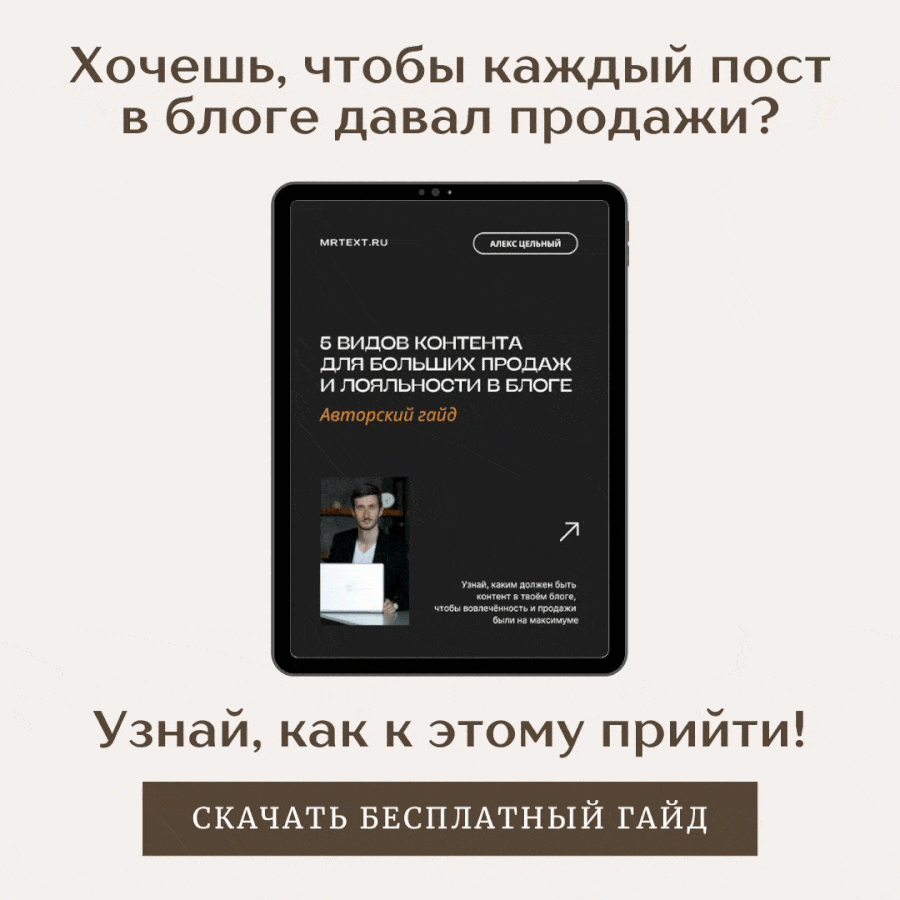







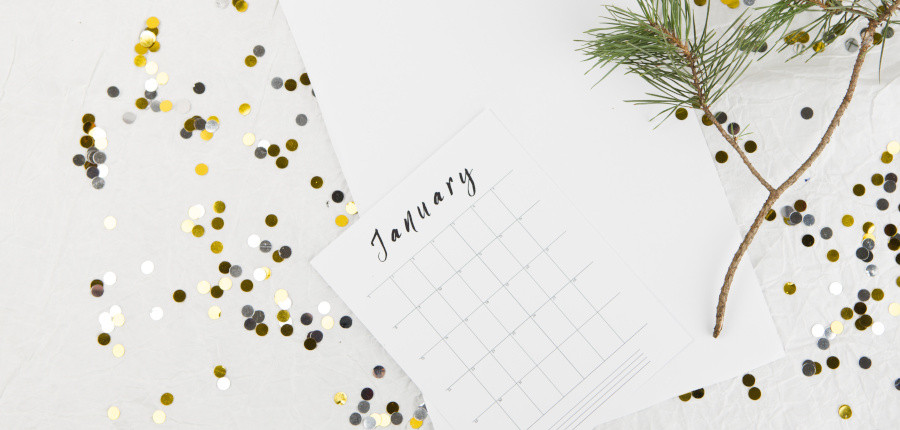


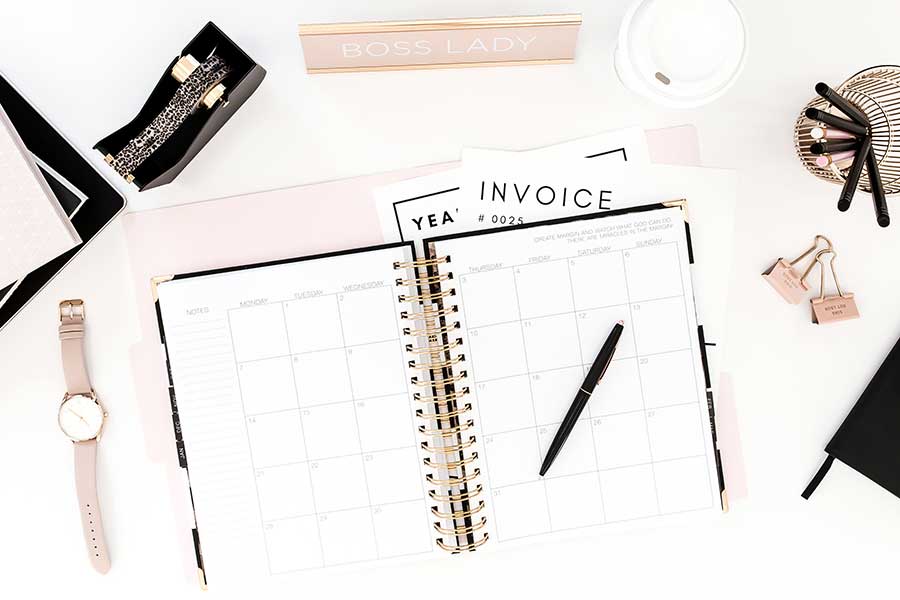

Добавить комментарий